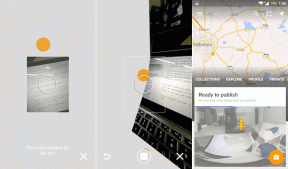Како да направите Зоом позадину састанка у Цанви
Мисцелланеа / / July 27, 2022
Додавање виртуелне позадине за Зоом састанке је одличан начин да сакријете своје окружење и представите се професионалније. Сем преузимање слика за виртуелне позадине, такође можете да креирате Зоом позадину састанка користећи Цанва.

Можете креирати прилагођену виртуелну позадину која представља филозофију ваше компаније или истиче тему вашег састанка. Ево како да направите Зоом позадину састанка у Цанва-у на десктопу и мобилном уређају.
Направите Зоом позадину састанка у Цанва на радној површини
Цанва је фантастичан алат који је доступан бесплатно за креирање дизајна и позадина за своје апликације за видео позиве. Најбољи део је што не морате да се претплатите на Цанва Про да бисте приступили овој функцији. Међутим, неки позадински шаблони или елементи могу захтевати претплату на Цанва Про. Ево како да наставите.
Корак 1: Отворите свој веб претраживач, идите на цанва.цом, и пријавите се са својим профилом.
Посетите Цанва
Корак 2: Након што се почетна страница учита, кликните на траку за претрагу на врху.

Корак 3: Тип Зумирајте виртуелну позадину и изаберите први резултат.

Корак 3: Можете одабрати празан шаблон или одабрати један од готових опција шаблона. Изаберите празан да бисте креирали позадину од нуле.

4. корак: Након што се празан шаблон учита на посебној картици, можете почети да уносите измене према вашим жељама.
Ево неколико примера како можете да прилагодите дизајн своје виртуелне позадине Зоом.
Додајте шаблон у празан дизајн за позадину зумирања
Корак 1: Кликните на икону Шаблон у горњем левом углу.

Корак 2: Можете да тражите шаблон користећи поље за претрагу или да се померите надоле и изаберете неку од подразумеваних опција.
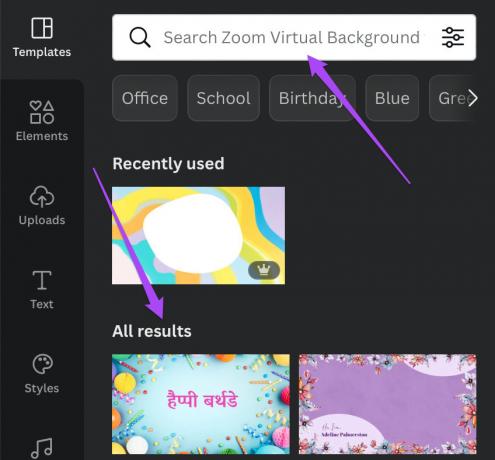
Корак 3: Изаберите шаблон по свом избору и он ће се појавити у прозору дизајна са десне стране.

Након што додате шаблон, можете кликнути на различите елементе на њему и прилагодити их.
Додајте елементе у дизајн за позадину зумирања
Корак 1: Кликните на икону Елементи у горњем левом углу.

Корак 2: Тражите елементе као што су иконе друштвених медија, облици, налепнице и још много тога по вашем избору.

Корак 3: Изаберите елемент који вам се свиђа и Цанва ће га додати вашем дизајну.

Можете кликнути на елемент и променити његову позицију у дизајну.

Такође можете одабрати елемент и додати му анимацију.

Додајте текст у дизајн за позадину зумирања
Корак 1: Кликните на икону Текст у горњем левом углу.

Корак 2: Можете да тражите стил фонта користећи поље за претрагу или да се померите надоле и изаберете неки од подразумеваних стилова фонта.

Корак 3: Кликните на стил фонта или дизајн фонта по вашем избору и Цанва ће га додати позадини коју желите да креирате.

4. корак: Кликните на стил фонта да додате текст и промените његову позицију у виртуелном дизајну позадине по вашем избору.
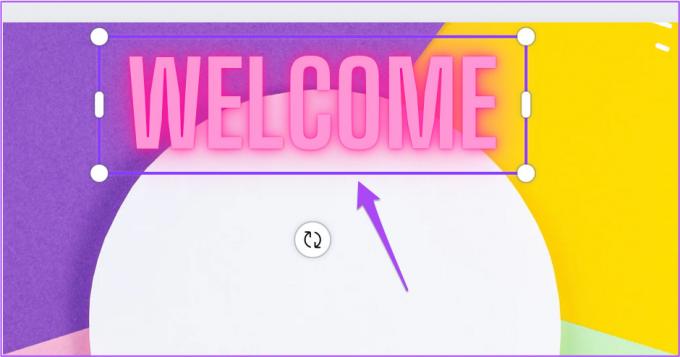
Такође можете да изаберете текст и да га додатно прилагодите променом његове боје и поравнања, као и додавањем анимације.

Преузмите позадину прилагођеног зумирања са Цанва
Након што прилагодите дизајн виртуелне позадине Зоом по свом избору, ево како можете да га преузмете и сачувате на радној површини.
Корак 1: Кликните на дугме Дели у горњем десном углу.

Корак 2: Кликните на Преузми са листе опција.

Корак 3: Изаберите тип датотеке кликом на падајући мени. Предлажемо да користите ПНГ за најбољу резолуцију.

4. корак: Кликните на Преузми.

Када преузмете нову виртуелну позадину, пратите кораке наведене у нашем посту поставите виртуелну позадину у Зоом-у на радној површини.
Направите позадину Зоом састанка у Цанва на мобилном уређају
Ако морате да присуствујете Зоом састанку преко Андроид-а или иПхоне-а, можете да креирате позадину Зоом састанка помоћу апликације Цанва. Али уверите се да користите најновију верзију апликације Цанва на свом Андроид-у или иПхоне-у.
Преузмите Цанва за Андроид
Преузмите Цанва за иПхоне
Ево како да направите позадину Зоом састанка у апликацији Цанва. Ови кораци се односе на Андроид и иПхоне.
Корак 1: Отворите апликацију Цанва на свом иПхоне-у или Андроид-у.

Корак 2: Додирните траку за претрагу на врху.
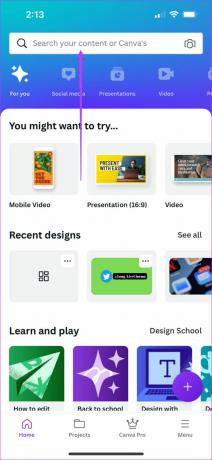
Корак 3: Тип зумирај виртуелну позадину, и додирните Готово.

4. корак: Изаберите Зумирај виртуелну позадину из резултата претраге.

5. корак: Додирните Креирај празно или се померите надоле да бисте изабрали неку од подразумеваних опција шаблона.

Након што га изаберете, отвориће се у апликацији.
Апликација ће од вас затражити да изаберете шаблон ако сте изабрали празан шаблон. Такође можете да кликнете на слику директно са камере телефона или да отпремите датотеку.

Корак 6: Када се шаблон или фотографија додају у дизајн, додирните икону Плус у доњем левом углу.

7. корак: Сада можете да превучете налево у доњем менију да бисте приступили опцијама као што су Елементи и Текст за додавање у дизајн виртуелне позадине Зоом. Ово је исто као и како бисте то урадили на радној површини.
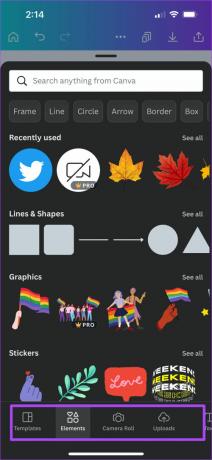

Корак 8: Када прилагодите дизајн по свом избору, додирните икону Дели у горњем левом углу.
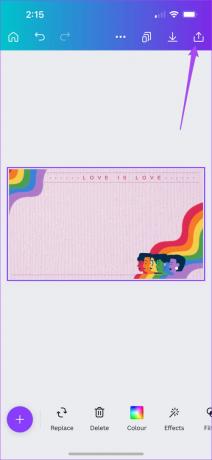
9. корак: Додирните Преузми.

10. корак: Изаберите тип датотеке за дизајн и додирните Преузми на дну.

Додајте виртуелну позадину у апликацију Зоом
Након што добијете прилагођену позадину на телефону, мораћете да је увезете у апликацију Зоом да бисте је користили. Ево како можете да га додате у апликацију Зоом на вашем иПхоне-у или Андроид-у.
Корак 1: Отворите апликацију Зоом на свом иПхоне-у или Андроид-у и започните нови састанак.

Корак 2: Након што састанак почне, додирните икону Још у доњем десном углу.

Корак 3: Изаберите Позадина и ефекти са листе опција.

4. корак: На картици Виртуелна позадина додирните Додај.

5. корак: Дозволите Зоом приступ фотографијама на вашем иПхоне-у или Андроид-у.
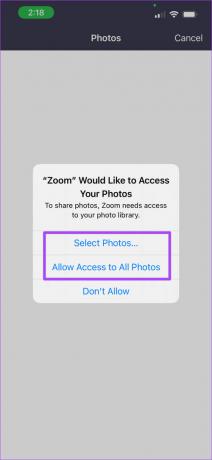
Корак 6: Изаберите виртуелну позадину коју сте преузели са Цанва и додирните Готово.

7. корак: Поново додирните Готово.

Позадина вашег Зоом састанка је успешно додата.

Направите Зоом позадине за састанке користећи Цанва
Уз виртуелне позадине за састанке, такође добијате опцију да промените своју слику профила Зоом. Ако желите да знате како то можете да урадите на рачунару и мобилном уређају, погледајте кораке за промену слике вашег Зоом профила.
Последњи пут ажурирано 27. јула 2022
Горњи чланак може садржати партнерске везе које помажу у подршци Гуидинг Тецх. Међутим, то не утиче на наш уреднички интегритет. Садржај остаје непристрасан и аутентичан.